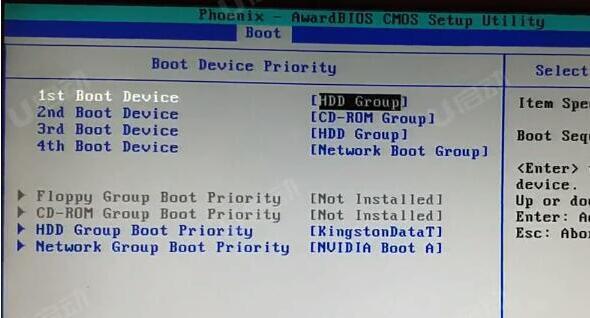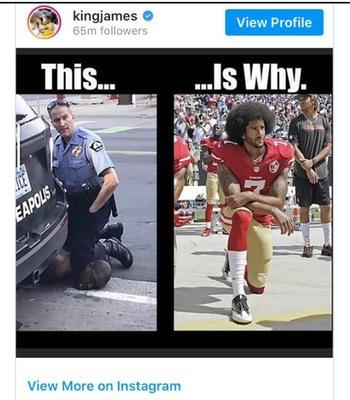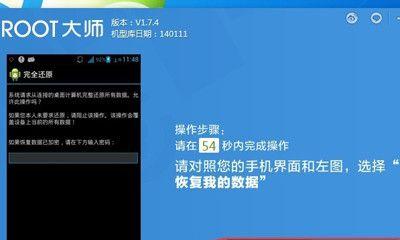解决笔记本麦克风声音小有杂音的问题(快速调整)
随着数字化时代的发展,笔记本电脑已经成为我们日常工作和学习不可或缺的工具。在进行网络会议、语音录音等任务时,我们常常会遇到笔记本麦克风声音小且有杂音的问题,影响了我们的正常使用体验。本文将为大家介绍如何解决这一问题。

调整系统设置
1.选择合适的输入设备:打开“声音设置”菜单,在“录制”选项卡中选择笔记本内置麦克风,确保其为默认输入设备。
2.调整麦克风增益:在同一菜单中,找到麦克风选项并点击“属性”,在“级别”选项卡中调整麦克风增益至合适的位置,避免声音过小或杂音过大。

优化软件设置
3.关闭后台噪音处理:部分声音软件会自动启用噪音处理功能,但可能会引发杂音。在软件设置中关闭此功能,尽量减少杂音产生。
4.调整麦克风灵敏度:在软件设置中找到麦克风选项,适当调整麦克风灵敏度,确保能够清晰捕捉到声音而不会出现噪音。
检查硬件连接
5.确保麦克风连接正常:检查笔记本电脑与麦克风之间的连接是否松动,重新连接或更换麦克风线材,确保稳定的信号传输。

6.清洁麦克风接口:有时候麦克风接口内可能会积聚灰尘或脏物,用专业的清洁工具进行清理,保证连接顺畅。
排除软件冲突
7.关闭多余应用程序:在进行语音录制时,关闭其他不必要的应用程序,以避免CPU占用率过高导致声音出现杂音。
8.更新或卸载驱动程序:检查笔记本电脑的麦克风驱动程序是否过时,及时更新或卸载重装,以确保驱动程序与系统兼容性良好。
使用外部麦克风
9.连接外部麦克风:如果笔记本麦克风问题仍然无法解决,可以考虑使用外部麦克风进行录音和通话,确保声音清晰且无杂音。
10.调整外部麦克风设置:与系统设置相似,检查外部麦克风的增益、灵敏度等参数,确保其工作在最佳状态。
处理电磁干扰
11.远离电源线和电子设备:将笔记本电脑远离电源线和其他电子设备,以减少电磁干扰对麦克风的影响。
12.使用屏蔽线材:使用屏蔽线材连接麦克风和笔记本电脑,减少外界干扰信号的干扰。
重启系统和软件
13.重启笔记本电脑:有时候系统或软件问题会导致声音小且有杂音,通过重启笔记本电脑可以尝试解决此类问题。
14.关闭冲突软件:检查是否有其他软件与录音软件冲突,关闭冲突软件后重新启动录音软件。
通过调整系统设置、优化软件设置,检查硬件连接,排除软件冲突,使用外部麦克风以及处理电磁干扰等方法,我们可以有效解决笔记本麦克风声音小且有杂音的问题。根据具体情况选择适当的解决方案,可以提高我们的工作和学习效率,享受清晰无杂音的语音体验。
版权声明:本文内容由互联网用户自发贡献,该文观点仅代表作者本人。本站仅提供信息存储空间服务,不拥有所有权,不承担相关法律责任。如发现本站有涉嫌抄袭侵权/违法违规的内容, 请发送邮件至 3561739510@qq.com 举报,一经查实,本站将立刻删除。
关键词:笔记本
- 苹果笔记本型号大全及价格一览(探索苹果笔记本型号及价格)
- 苹果笔记本显卡性能排名榜(了解苹果笔记本显卡性能榜单)
- 如何恢复以笔记本CF的全屏显示(消除黑边)
- 2024年4000元左右笔记本性价比排行榜,超值购买指南(全面分析、详细评测、一网打尽)
- 如何优化笔记本电脑以提升LOL和FPS游戏体验(解决笔记本玩LOL和FPS游戏时的低性能问题)
- 笔记本长时间未使用,无法开机的解决方法(如何处理长时间未使用的笔记本电脑无法正常开机的情况)
- 雷神笔记本(高效游戏体验和卓越办公效率)
- 如何安装笔记本摄像头驱动(简单易行的步骤让您的笔记本摄像头驱动焕发新生)
- 笔记本无法显示无线网络的解决方法(解决笔记本无法连接Wi-Fi的常见问题及技巧)
- 如何设置笔记本风扇转速的快捷键(简便地调节笔记本风扇转速)
- 笔记本电脑失去声音的可能原因及解决办法
- 选择一款好用的PDF软件,提高工作效率(探寻功能全面)
- 探讨以DNF女气功宝珠选择攻击的关键因素(提高输出效率)
- 探索页眉边距的设置方法(优化排版)
- 将XM格式音乐转换为MP3格式(简单易行的方法与工具)
- 软盘驱动器(从“过时”到“经典”)
- 以兄弟7080d粉盒清零更换墨盒,轻松解决打印困扰(让打印变得简单易行)
- 英雄联盟装备大全(从头到尾、从外到内)
- 2024年最新安卓大型手游排行榜(探索最热门、最精彩的安卓大型手游)
- 永恒水瓶任务流程前置的必要性(打造完美的任务流程)
综合百科最热文章
- B站等级升级规则解析(揭秘B站等级升级规则)
- 注册QQ账号的条件及流程解析(了解注册QQ账号所需条件)
- 电脑打开黑屏但是有鼠标怎么办(解决黑屏问题的有效方法)
- 探索联想笔记本电脑系列的分类与特点(了解不同系列联想笔记本电脑的特点及适用场景)
- 如何使用电脑自带工具查看CPU温度(简单实用的方法帮助您监控CPU温度)
- 探索华硕笔记本电脑系列中的卓越之选(华硕笔记本电脑哪个系列最适合您的需求)
- 如何安装PDF打印机安装程序(详细步骤教程)
- 绕过管理员密码轻松安装软件(绝密技巧仅为合法用途提供)
- 如何永久删除vivo照片(绝对保证您的隐私安全)
- 手机App软件开发费用详解(深入了解手机App开发费用的构成和优化)
- 最新文章
-
- Win10屏保主题设置教程(一键打造个性化屏保)
- 长江源头经过几个省,探寻中国母亲河的脉络(长江源头所在省份)
- 探究掉发的原因及预防方法(头发稀疏)
- 提高注意力集中力的方法,让写作业变得高效(养成良好习惯)
- 掌握单反相机拍摄技巧,成为摄影高手(通过掌握焦距、快门速度和光圈等要素)
- 选择保湿面膜的关键因素(探寻有效的保湿面膜)
- 《怪物猎人世界剑斧配装推荐——解锁狩猎之路》(掌握关键技巧)
- 选择免费改IP工具,挑选哪个好用(推荐可靠、高效的免费改IP工具)
- Win10哪个版本最适合打游戏(探索最佳游戏体验的关键版本选择)
- 如何修改台式电脑的开机密码(简单操作教程及注意事项)
- 电脑自动关机命令设置,让生活更智能(简化操作)
- 电脑无法正常启动修复指南(解决电脑无法启动的常见问题及方法)
- 选择最佳免费数据恢复软件的关键因素(为您提供一份免费数据恢复软件评估指南)
- B站电脑缓存视频到本地的方法(以B站电脑客户端为例)
- 电脑一键恢复系统还原的便利与效果(轻松解决电脑问题)
- 热门文章
-
- 笔记本电脑键盘进水的处理方法(如何正确应对笔记本电脑键盘进水问题)
- 实用送老人礼物指南(为老年人选择实用礼物的灵感和建议)
- 无房证明开具步骤及注意事项(让您轻松办理无房证明)
- 家里绿萝叶子发黄(家居绿萝叶子发黄可能的原因及有效的护理方法)
- 富贵竹叶子变黄的原因及处理方法(探究富贵竹叶子变黄的原因)
- 如何选择适合的马桶-为您提供选购技巧(马桶选购攻略)
- 选择自行车码表,哪个牌子更好用(从品牌)
- 如何炖出美味可口的乌鸡汤(掌握关键步骤)
- 挑选适合你的单机杀毒软件(评估功能、性能和用户体验)
- 提高注意力集中力的方法,让写作业变得高效(养成良好习惯)
- 学会制作美味的糖醋里脊肉,让味蕾体验五味俱全的滋味(简单易学的家常菜)
- 通过苹果ID注册邮箱的方法(详细教程及步骤)
- 解锁iPad失败的常见问题及解决方法(忘记密码或面容识别失效)
- 微信文件传输限制及解决方案(微信文件传输限制的原因及如何发送大文件)
- 金士顿U盘写保护解除方法(轻松解除金士顿U盘写保护)
- 热门tag
- 标签列表
- 友情链接